Network Discovery é um recurso do Windows que permite que dispositivos Windows encontrem e descubram outros computadores e dispositivos em uma rede.
Quando você habilita a descoberta de rede no Windows 11, outros dispositivos conectados na mesma rede podem procurar e descobrir o seu computador. Quando a descoberta de rede está ativada, um dispositivo envia sinais pela rede para procurar outros dispositivos detectáveis.
Existem diferentes estados para descoberta de rede. Se o status estiver ativado, seu computador poderá ser encontrado na rede e também poderá ver e conectar-se a outros dispositivos.
Se o status de descoberta de rede estiver desativado, seu computador não poderá se conectar a outros dispositivos na rede. Obviamente, seu computador não pode ser encontrado nem outros dispositivos detectados.
O Windows 11 cria um perfil de rede separado para cada rede ativa. Os usuários podem ativar ou desativar a descoberta de rede individualmente para cada perfil de rede pública ou privada.
Habilite ou desabilite a descoberta de rede no Windows 11
Para ativar ou desativar a descoberta de rede, você deve primeiro: Abra o Painel de Controle. No Painel de Controle, clique em “Rede e Internet”.
Em seguida, clique em “Centro de Rede e Compartilhamento”.
Em seguida, clique em “Alterar configurações avançadas de compartilhamento” no canto superior esquerdo.
Abra o perfil atual e altere as configurações de “Descoberta de rede” para “Ativar descoberta de rede” ou “Desativar descoberta de rede”. Dependendo do seu perfil e escolha.
Em seguida, clique em “Salvar alterações” na parte inferior. Agora você ajustou as configurações de descoberta de rede no Windows 11.
Espero que isso tenha ajudado você. Obrigado por ler!

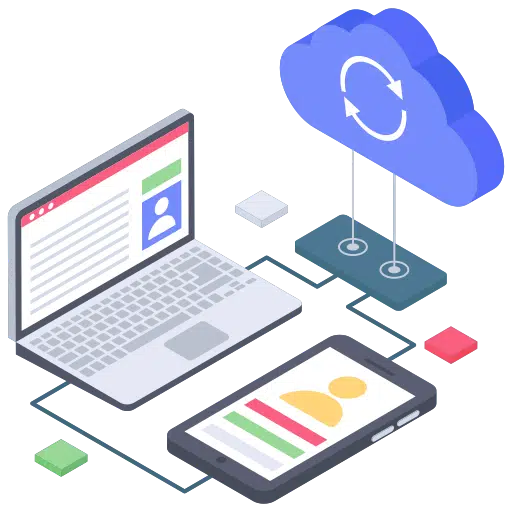
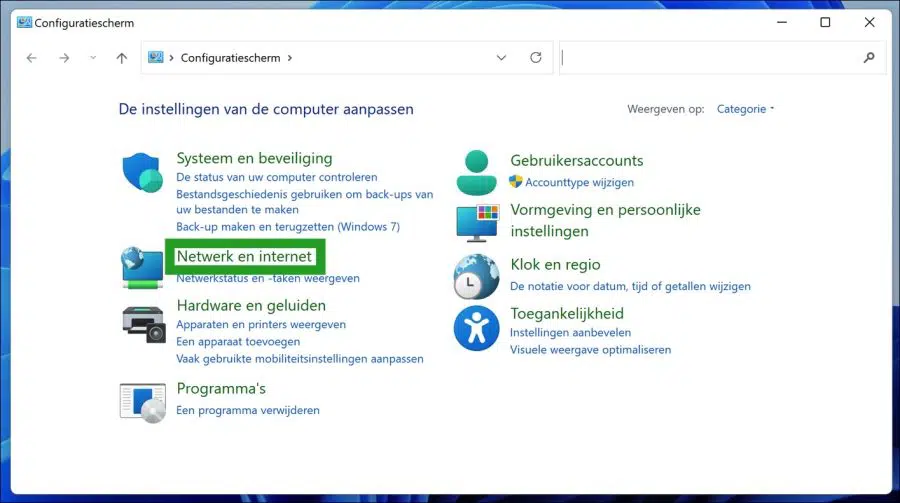
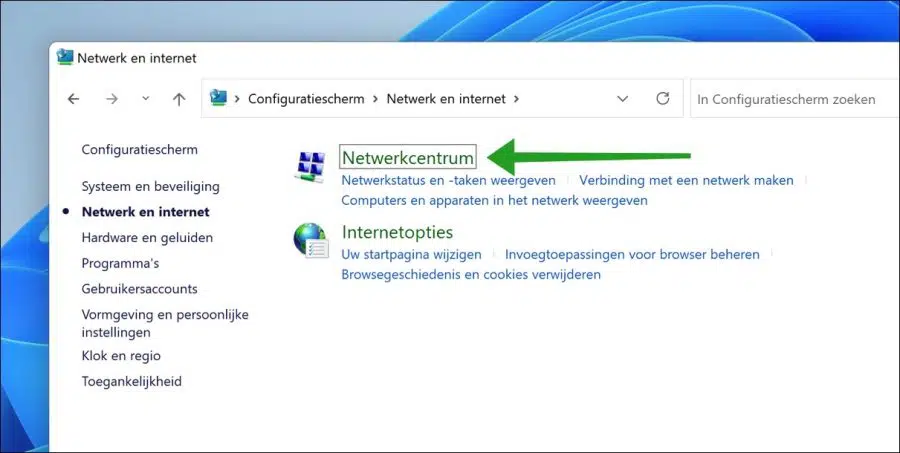
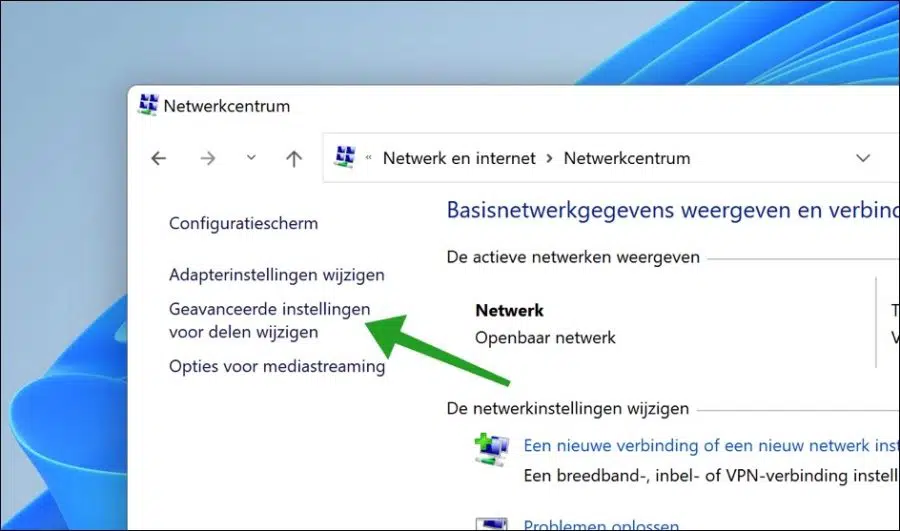
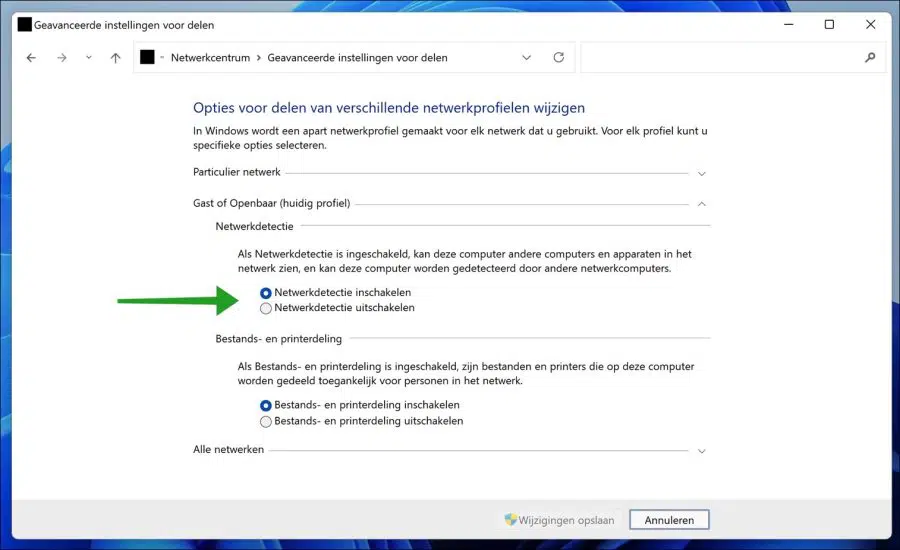
Obrigado também, eu também fiz isso
obrigado pela dica, mudei imediatamente
mvg
Goeiedag,
Meu filho de repente teve problemas de rede sem fio em seu PC. O WiFi nem fica visível ou desaparece completamente. Quando me sento ao lado dele no telefone, tudo funciona corretamente. Já reinstalamos as configurações de rede e o driver do adaptador também é o mais recente.
Olá, aqui vão algumas dicas extras.
Reinicie o PC: Esta é uma etapa simples, mas às vezes pode ajudar a resolver problemas temporários. Peça ao seu filho que reinicie o PC e verifique se o problema foi resolvido.
Verifique a intensidade do sinal: Certifique-se de que o PC esteja dentro do alcance da rede sem fio e que não haja obstáculos que possam atrapalhar o sinal. Se o PC estiver muito longe do roteador, isso poderá causar problemas.
Verifique outros dispositivos sem fio: Se outros dispositivos sem fio estiverem funcionando bem, o problema pode ser específico do PC do seu filho. Nesse caso, você pode tentar desabilitar e reativar o adaptador de rede por meio do gerenciador de dispositivos do Windows.
Esqueça a rede e reconecte: Faça com que seu filho “esqueça” a rede sem fio em seu PC e tente se conectar novamente. Às vezes, isso pode ajudar a resolver problemas de configuração de rede.
Reinicie o roteador: Às vezes, reiniciar o roteador pode resolver o problema. Desconecte o roteador, aguarde alguns segundos e conecte-o novamente. Permita que o roteador inicialize completamente antes de tentar conectar-se ao PC novamente.
Verifique a interferência: Pode haver outros dispositivos sem fio ou eletrônicos próximos que estejam interferindo no sinal sem fio. Certifique-se de que o PC não esteja muito próximo de tais dispositivos.
Experimente uma banda de frequência diferente: se o seu roteador suportar 2,4 GHz e 5 GHz, tente alternar entre essas bandas de frequência para ver se alguma delas oferece uma conexão melhor.
Atualize o sistema operacional: Certifique-se de que o sistema operacional do PC do seu filho esteja atualizado com as atualizações e patches mais recentes.
Verifique se há malware: execute uma verificação completa de vírus e malware para garantir que nenhum software malicioso esteja interferindo na conexão sem fio.
Boa sorte!
Você explicou muito bem, mesmo método de muitos outros lugares na internet.
Segui todos os passos 100 vezes, mas ainda obtive o mesmo resultado estranho.
Tenho uma “rede privada” com dois PCs profissionais com Windows 10. Tudo está indo bem! Mas agora um novo PC w11pro foi adicionado. As mesmas configurações aplicadas lá. O resultado é que ambos os PCs w10 se veem E o PC w11 e podem fazer tudo em todas as unidades.
Mas no PC w11 só vejo meu FritzBox na rede. Procurei furiosamente, mas não encontrei nada. Qualquer um?
Obrigado 😉
Comprei recentemente um PC com Windows 11. Depois de transferir alguns arquivos do meu antigo Windows 10, vi que o OneDrive havia carregado arquivos de 5 GB. Prefiro não fazer isso porque gostaria de fechar o OneDrive e não usá-lo. Não importa o que eu tente, não consigo fazer isso. Eu gostaria muito de receber conselhos seus. Saudações Cor
Olá, aqui estão algumas informações adicionais 🙂
Ajuste a sincronização do OneDrive: https://www.pc-tips.info/tips/windows-tips/onedrive-synchronisatie-stopzetten-of-uitschakelen/
Remova a sincronização do OneDrive e muito mais: https://www.pc-tips.info/tips/windows-tips/onedrive-verwijderen-in-windows-10/
Boa sorte!
Bom dia
Tenho um PC com Windows 11 e um scanner de impressão Canon TS6251.
Cada vez que desejo realizar uma digitalização através do programa de digitalização W11, o computador apresenta dificuldade (problema de conexão) e o scanner não é encontrado. Imprimir não tem problema. Você pode me dar alguns conselhos, por favor?
Saudações
Cristo
Olá, recomendo instalar os drivers de impressora apropriados para Windows 11 e o software associado:
Motorista: https://www.canon.nl/support/consumer_products/products/fax__multifunctionals/inkjet/pixma_ts_series/pixma-ts6251.html?type=drivers&language=nl&os=windows%2011
Software também adequado:
https://www.canon.nl/support/consumer_products/products/fax__multifunctionals/inkjet/pixma_ts_series/pixma-ts6251.html?type=software&language=nl&os=windows%2011
Boa sorte! Saudações, Stefan
Finalmente encontrei graças a esta explicação. Infelizmente, liguei tudo, mas ainda não consigo ver meu disco rígido externo. Nem mesmo com gerenciamento de gravação. É um WD Elements e a luz está acesa. Existe uma maneira de remover os dados? Tenho muitos vídeos lá que realmente preciso.
Saudações Mônica
Olá, desconecte o disco rígido externo e reinicie o computador. Depois que o computador estiver completamente inicializado, reconecte o disco rígido externo ao computador.
Caso contrário, tente estas dicas: https://www.pc-tips.info/tips/windows-tips/externe-hardeschijf-wordt-niet-gedetecteerd-in-windows/
Boa sorte! Saudações, Stefan
obrigado por esta dica, fico feliz em encontrar alguém que ajuda outras pessoas.
Que bom que deu certo. Obrigado pela sua resposta!
Saudações, Stefan